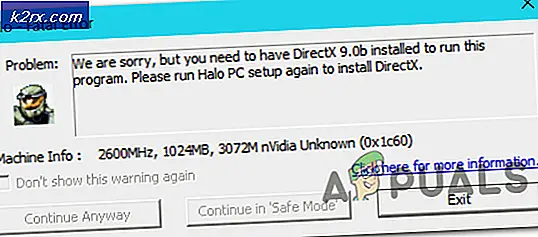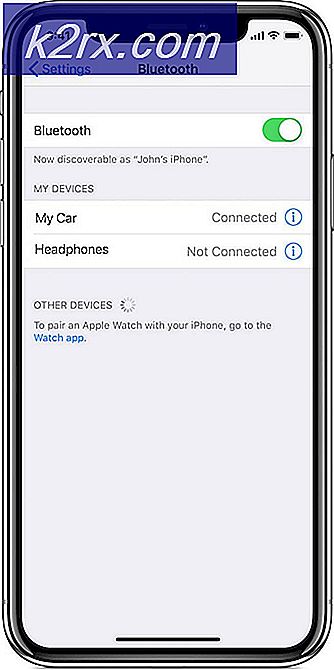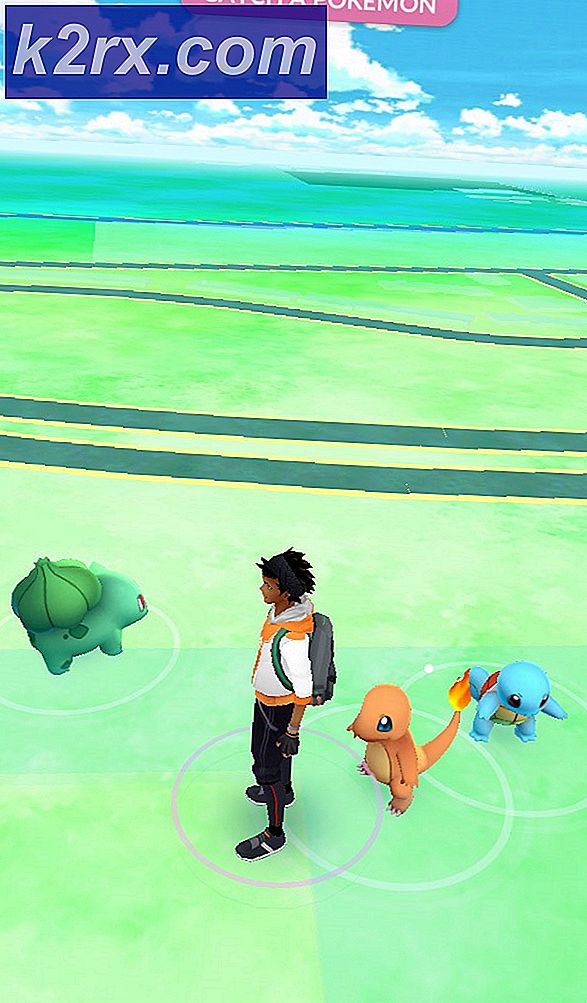Düzeltme: Güç Menüsünde Uyku Seçeneği Yok
Güç Menünüzde Uyku seçeneği yoksa, bunun nedeni sisteminizin güç ayarları, yerel grup ilkesi yapılandırması vb. Olabilir. Kullanıcılar tarafından Güç menüsünde uyku modu seçeneği olmadığını belirten birkaç rapor gönderilmiştir. Bazı raporlara göre, sorun Windows 10 sistemlerini güncelledikten sonra ortaya çıktı, bu arada bazıları için Windows 10'a yükseltme neden oldu.
Uyku modu, belirli senaryolarda gerçekten yararlı olma eğilimindedir ve çoğu kullanıcı tarafından kullanılır. Henüz bilmiyorsanız, uyku modu ile sisteminizi uyku moduna geçirebilir, bu da güç kullanımını en aza indirecek ve mevcut oturumunuzun çalışmaya devam etmesini sağlayacaktır. Yine de, bu makaleyi inceleyerek sorununuzu çözebilirsiniz.
Windows 10'da Eksik Uyku Seçeneği Sorununa ne sebep olur?
Güç menüsünde uyku seçeneğinin olmaması birkaç faktörden kaynaklanabilir, ancak öncelikle aşağıdaki nedenlerden kaynaklanmaktadır -
Çözümlere geçerken, aşağıda verilen düzeltmeleri izleyerek sorununuzu çözebilirsiniz. Hızlı bir çözüm sağlamak için lütfen bir yönetici hesabı kullandığınızdan ve sağlanan çözümleri verilen sırayla uyguladığınızdan emin olun.
1.Çözüm: Güç Ayarlarını Kontrol Etme
Bazı durumlarda, güç ayarlarınızı bu şekilde yapılandırdığınız için uyku modu seçeneğiniz eksiktir. Olasılığı ortadan kaldırmak için, Güç seçenekleri ayar penceresinde uyku modunu etkinleştirdiğinizden emin olun. Bunu nasıl yapacağınız aşağıda açıklanmıştır:
- Şuraya git Başlangıç menüsü ve aç Kontrol Paneli.
- Yı kur Görüntüle -e Büyük ikonlar ve sonra seçin Güç seçenekleri.
- Sol tarafta "Güç düğmelerinin ne yapacağını seçin’.
- Tıklayın Şu anda kullanılamayan ayarları değiştirin.
- Altında Kapatma ayarları, emin olmak Uyku kontrol edilir ve ardından tıklayın Değişiklikleri Kaydet.
2.Çözüm: Yerel Grup İlkesini Değiştirme
Sorununuzu çözmenin başka bir yolu da Yerel Grup Politikalarınızı düzenlemektir. Güç menüsünde uyku seçeneğini göstermek için özel bir politika vardır. Politika devre dışı bırakılırsa, Güç menüsünde uyku seçeneği görünmez. Politikayı nasıl değiştireceğiniz aşağıda açıklanmıştır:
- Basın Windows Tuşu + R açmak Çalıştırmak.
- Yazın 'gpedit.msc’Ve ardından Giriş.
- Daha sonra aşağıdaki yola gidin:
Bilgisayar Yapılandırması -> Yönetim Şablonları -> Windows Bileşenleri -> Dosya Gezgini
- Sağ taraftaki bölmede "Güç seçenekleri menüsünde uykuyu göster’Ve çift tıklayın.
- Olarak değiştir Etkin, vur Uygulamak ve sonra tıklayın TAMAM MI.
- Sisteminizi yeniden başlatın.
3. Çözüm: Beklemeyi Açma
Bekleme veya InstantGo, sisteminiz uyku moduna geçirildikten sonra ağ bağlantısını korumanıza izin veren bir Windows 10 ve 8 özelliğidir. Bu özellik devre dışı bırakılmışsa, Uyku seçeneğinin kaybolmasına neden olabilir. Nasıl açacağınız aşağıda açıklanmıştır:
- Basın Windows Tuşu + R açmak Çalıştırmak.
- Yazın 'Regedit' ve bas Giriş.
- Aşağıdaki yola gidin:
HKEY_LOCAL_MACHINE \ SYSTEM \ CurrentControlSet \ Control \ Power
- Daha sonra, sağ taraftaki bölmede bulun ve çift tıklayın. CsEnabled anahtar.
- Değeri şu şekilde ayarlayın: 1 ve sonra tıklayın TAMAM MI.
- Sisteminizi yeniden başlatın.
Not:
Bulamazsan CsEnabled anahtar listesinden anahtar, bu, sisteminizin Bekleme'yi desteklemediği anlamına gelir. Lütfen sonraki çözüme geçin.
4.Çözüm: Ekran Kartı Sürücüsünün Kurulması
Bazı kullanıcılar için sorun, ekran kartı sürücülerinden kaynaklanıyordu. Sisteminizde video bağdaştırıcısı sürücüsü yoksa, sorunun ortaya çıkmasına neden olabilir. Windows 10 genellikle video kartı sürücüsünü kendi başına yükler, ancak kurulmaması durumunda bunu manuel olarak yapmanız gerekecektir. Üreticinizin web sitesine gidin, kartınızın sürücüsünü arayın, indirin ve ardından yükleyin. Daha sonra, sisteminizi yeniden başlatın ve sorununuzu çözüp çözmediğine bakın.